win10共享接受操作要怎么设置 win10不同设备怎么共享文件
更新时间:2023-12-01 07:22:59作者:bianji
我们可以通过不同windows10系统的各类设备,比如电脑、平板、手机等快速共享文件。但有不少用户们不清楚win10共享接受操作要怎么设置。今天小编就来给大家说明一下win10不同设备共享文件的具体方法步骤,有需要的用户们赶紧来看一下吧。
win10共享接受操作要怎么设置
具体步骤如下:
1、点击左下角开始,随后打开进入“设置”。
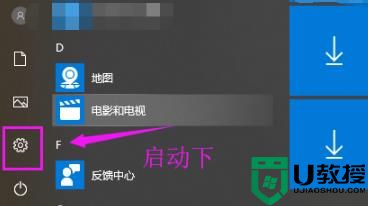
2、进入windows设置后点击进入“系统”。
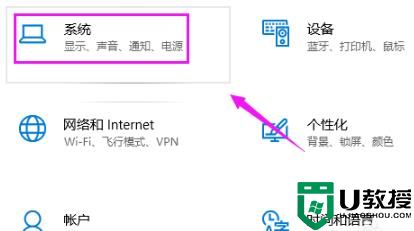
3、在左侧的任务栏中点击“体验共享”。
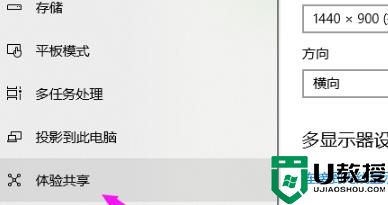
4、在里面将“我可以从以下项目共享或接收”上面的开关打开。

5、最后将“跨设备共享”下的开关打开选择“附近的任何人”即可。
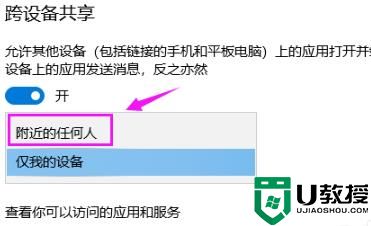
以上就是win10共享接受操作的设置方法介绍了,希望对各位用户们有所帮助。
win10共享接受操作要怎么设置 win10不同设备怎么共享文件相关教程
- win10系统共享文件夹怎么设置?win10文件夹共享方法
- 电脑怎么设置共享文件夹 怎样设置共享文件夹权限
- xp和win7文件共享怎么设置|xp与win7文件共享设置方法
- win10如何共享设置软件 分享win10一键局域网共享软件的方法
- 如歌给共享文件夹设置一个复杂的密码 给共享文件夹设置密码的操作方法
- 如何共享文件给其他电脑 电脑共享文件夹怎么设置
- 电脑共享文件夹怎么设置 电脑如何共享文件夹
- win10访问不了win7共享文件怎么办 win10无法访问win7共享文件夹的解决方法
- 多台电脑如何建立共享文件夹 电脑共享文件夹怎么设置
- Win11怎么设置无密码访问共享文件夹操作教学
- 5.6.3737 官方版
- 5.6.3737 官方版
- Win7安装声卡驱动还是没有声音怎么办 Win7声卡驱动怎么卸载重装
- Win7如何取消非活动时以透明状态显示语言栏 Win7取消透明状态方法
- Windows11怎么下载安装PowerToys Windows11安装PowerToys方法教程
- 如何用腾讯电脑管家进行指定位置杀毒图解

